解决方法一:删除右键新建中的一些多余的选项
1、打开360安全卫士-软件管家-搜索“右键管家”软件进行安装
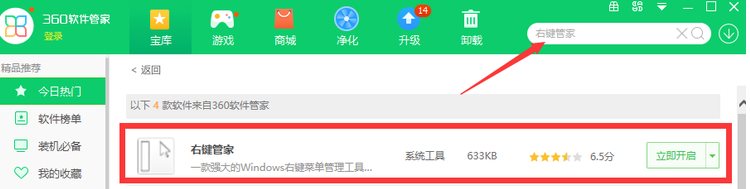
2、选择“管理菜单”-“目录背景”找到“NVIDIA CPL Context Menu Extension”选项,选择禁用。
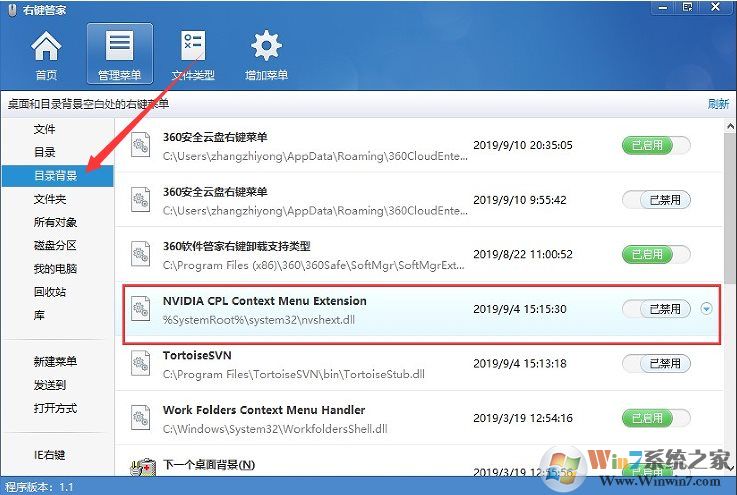
3、如果第2步找不到“NVIDIA CPL Context Menu Extension”选项,可以选择“管理菜单”-“新建菜单”,禁用右边显示您不需要新建的文件类型,或者可以全部禁用一下,看看效果。
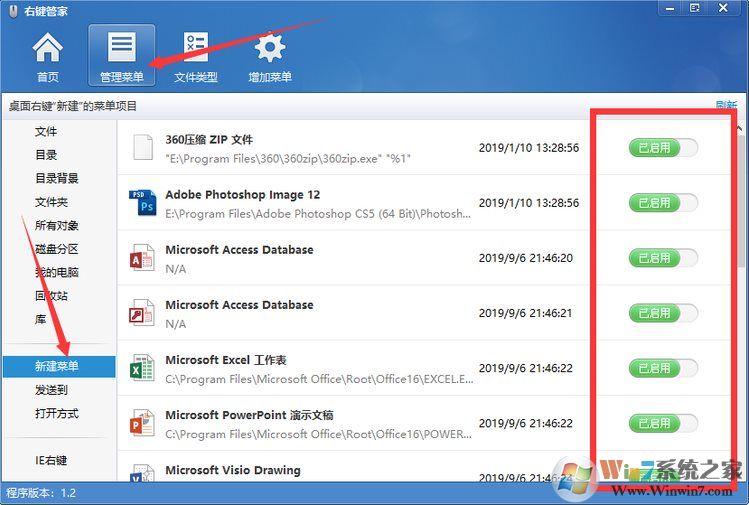
解决方法二:禁用“windows search”搜索服务,
注意:如果关闭此服务可能会导致系统搜索变慢
1、打开“计算机管理”找到“服务”
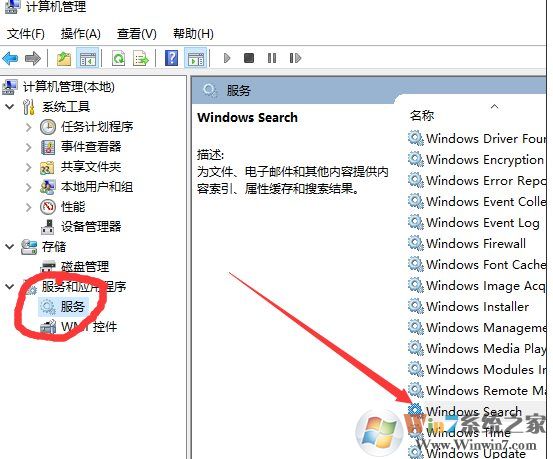
2、右击“windows search”服务,选择“禁用”。
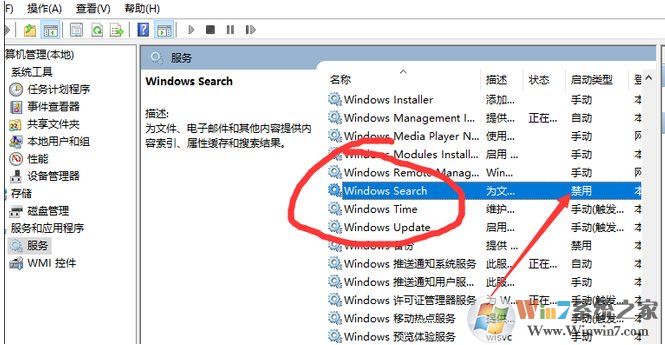
解决方法三、禁用“sysmain服务
1、打开“计算机管理-服务”找到“sysmain”服务
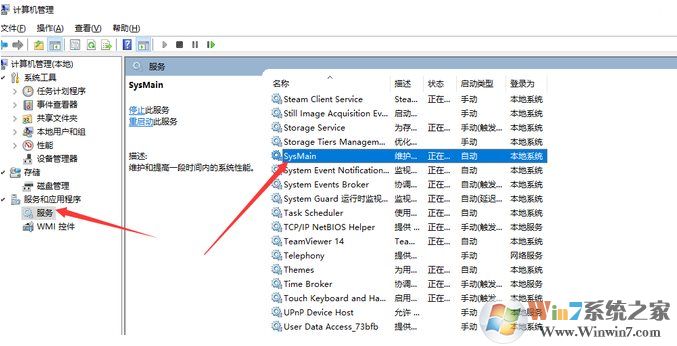
2、右击停止服务,然后选择禁用。
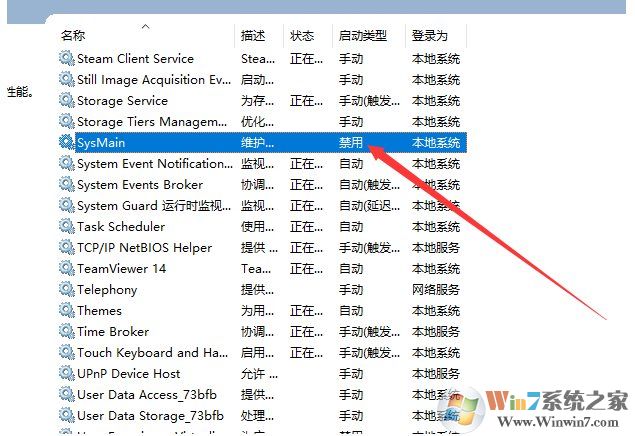
一般来说通过上面三个方法可以有效的解决win10(特别是Win10 1809版本)右键新建卡顿的问题。如果不行,那么建议升级到Win10最新的Win10 1903版本。